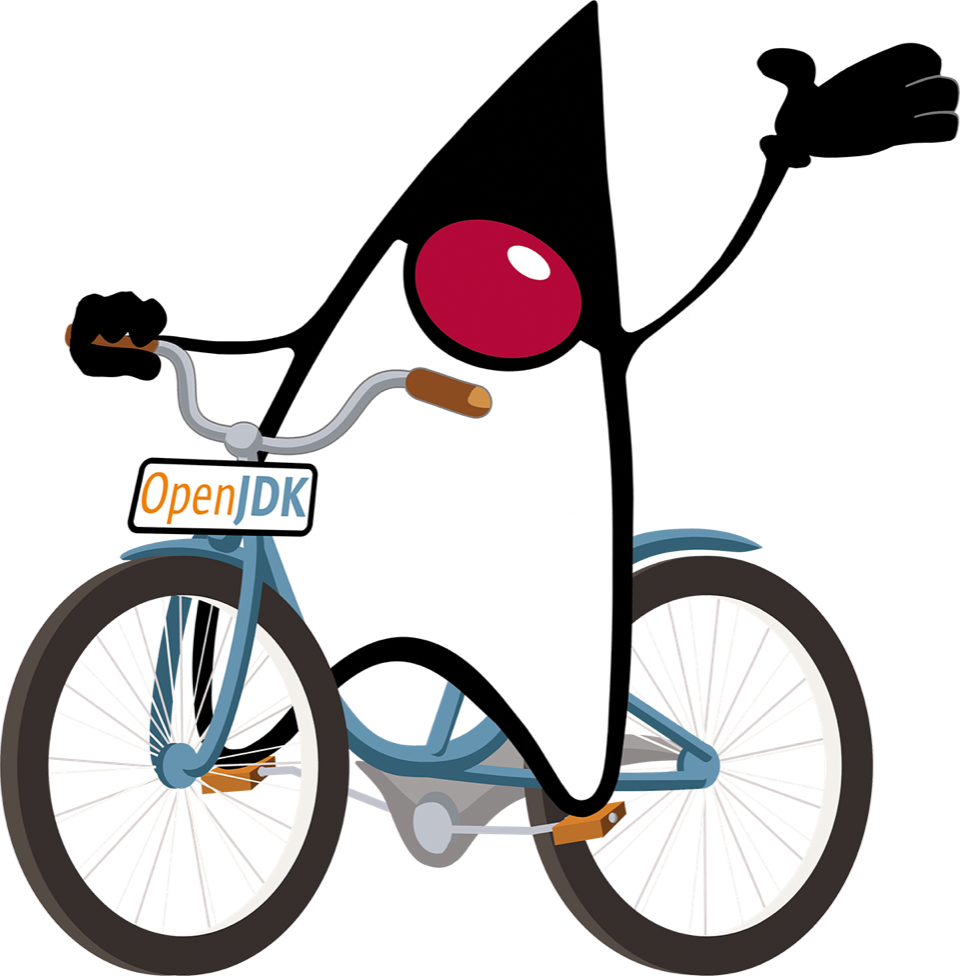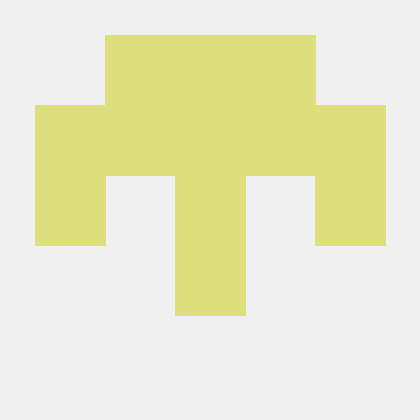1. open-jdk 설치 받을 수 있는 목록 확인
yum list java*jdk
yum list java*jdk-devel필요한 open-jdk 설치
2. open-jdk 설치
난 1.8 버전 설치 해봤다.
yum install java-1.8.0-openjdk
yum install java-1.8.0-openjdk-devel설치가 완료되면 /usr/bin/경로에 java 생성
3. 환경변수 등록
3-1. /usr/bin/java 경로에 심볼릭링크가 걸려있기 때문에 실제 경로를 찾아서 환경변수에 등록
readlink -f /usr/bin/java
/usr/lib/jvm/java-1.8.0-openjdk-1.8.0.352.b08-2.e17_9.x86_64/jre/bin/java <- 설치된 경로(복사해놓자)3-2. JAVA_HOME, PATH, CLASSPATH를 등록
vi /etc/profileshift + G로 제일 아래에 등록
# /etc/profile
...
JAVA_HOME=/usr/lib/jvm/java-1.8.0.openjdk-1.8.0.352.b08-2.e17_19.x86_64
PATH=$PATH:$JAVA_HOME/bin
CLASSPATH=$JAVA_HOME/jre/lib:$JAVA_HOME/lib/tools.jar
export JAVA_HOME PATH CLASSPATH환경변수 즉시 적용
source /etc/profile환경 변수가 제대로 적용되었는지 테스트
echo $JAVA_HOME
echo $PATH
echo $CLASSPATH4. HelloWorld.java 컴파일 후 실행
vi HelloWorld.javapublic class HelloWorld{
public static void main(String[] args) {
System.out.println("Hello World!!");
}
}HelloWorld.java 파일을 컴파일하고 실행
javac HelloWorld.java
java -cp . HelloWorld
Hello World!!